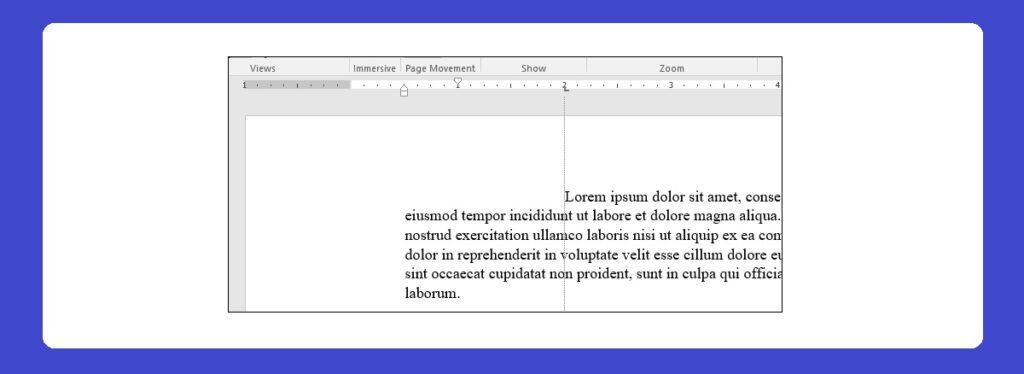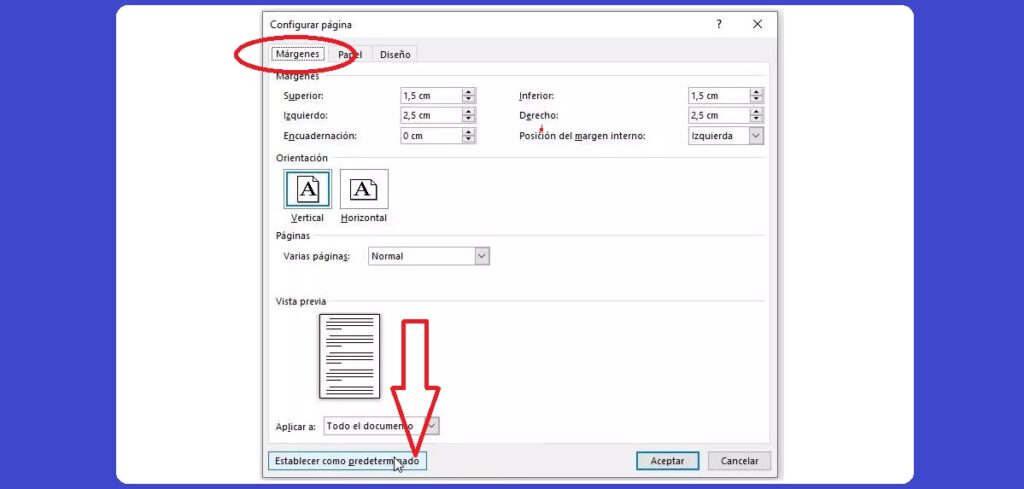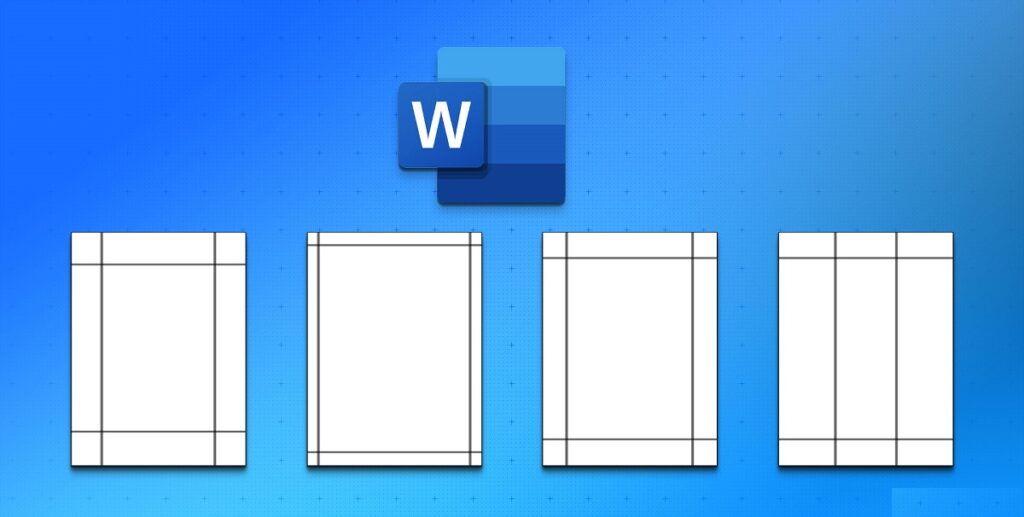
લેખનના અંતિમ દેખાવને રૂપરેખાંકિત કરવા માટે માર્જિનની પહોળાઈ અને ઊંચાઈ આવશ્યક છે, જે ખાસ કરીને મહત્વપૂર્ણ છે જ્યારે આપણે કોઈ ટેક્સ્ટ વિશે વાત કરીએ છીએ જે આપણે રજૂ કરવાનું છે. આ પોસ્ટમાં આપણે જોવા જઈ રહ્યા છીએ શબ્દમાં માર્જિન કેવી રીતે સમાયોજિત કરવું અને અમારા દસ્તાવેજોને અમને જોઈએ તેવો દેખાવ આપો.
આ ફંક્શન, જે મોટાભાગના વર્ડ પ્રોસેસિંગ પ્રોગ્રામ્સમાં સમાવિષ્ટ છે, ખાસ કરીને તમામ પ્રકારના દસ્તાવેજોને આકાર આપવા માટે રસપ્રદ છે, તેમના ફોર્મેટ અને હેતુ ગમે તે હોય. માં શબ્દ જ્યાં સુધી તમને સંપૂર્ણ કસ્ટમાઇઝ્ડ રૂપરેખાંકન ન મળે ત્યાં સુધી આ માર્જિનને સમાયોજિત કરવાનું પણ શક્ય છે. અથવા અનેક, વિવિધ વિષયોના પાઠોમાં લાગુ કરવા માટે.
પૂર્વવ્યાખ્યાયિત પરિમાણો
જ્યારે આપણે વર્ડમાં નવો દસ્તાવેજ ખોલીએ છીએ, ત્યારે આપણી પાસે શ્રેણીબદ્ધ હોય છે પૂર્વવ્યાખ્યાયિત પરિમાણો માઈક્રોસોફ્ટ ઓફિસ દ્વારા ટેક્સ્ટના માર્જિન માટે. સિદ્ધાંતમાં, તે રૂપરેખાંકનોની શ્રેણી છે જે અમારી બધી જરૂરિયાતોને આવરી લેવી જોઈએ. ઓછામાં ઓછા તે સૌથી વધુ વારંવાર ઉપયોગ કરે છે.
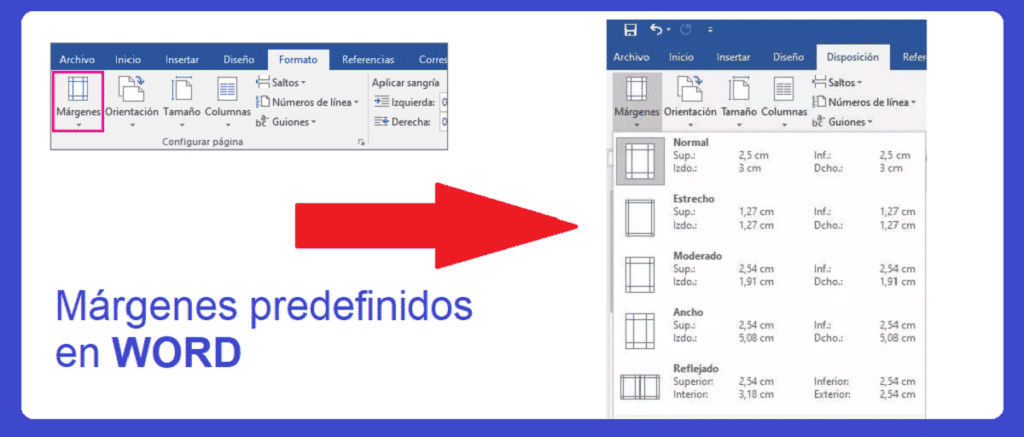
ડિફૉલ્ટ વર્ટીકલ અને હોરીઝોન્ટલ માર્જિનનું રૂપરેખાંકન ફોન્ટનો પ્રકાર અને કદ, રેખા અંતર વગેરેને નિર્ધારિત કરતા સમાન છે. ઘણા કિસ્સાઓમાં, વપરાશકર્તાઓ ફક્ત આ પહેલાની ગોઠવણીને સ્વીકારે છે અને કંઈપણ બદલતા નથી. અન્ય, સૌથી સંપૂર્ણતાવાદીઓ અથવા જેઓ શોધે છે તમારા પાઠો માટે વધુ વ્યાવસાયિક દેખાવ અથવા કંઈક વધુ વ્યક્તિગત મેળવો, વર્ડના માર્જિનને સમાયોજિત કરવા માટે અસ્તિત્વમાં છે તે વિવિધ વિકલ્પોનો લાભ લો.
આ પૂર્વવ્યાખ્યાયિત માર્જિન જે વર્ડ ડિફૉલ્ટ રૂપે ઑફર કરે છે તે નીચે મુજબ છે, જો કે અમે જે સોફ્ટવેરનો ઉપયોગ કરી રહ્યા છીએ તેના સંસ્કરણના આધારે વધુ કે ઓછા વિકલ્પો હોઈ શકે છે:
- સામાન્ય (ઉપર અને નીચે: 2,5 cm – ડાબે અને જમણે: 3 cm).
- એસ્ટ્રેચો (ઉપર અને નીચે: 1,27 cm – ડાબે અને જમણે: 1,27 cm).
- મધ્યમ (ઉપર અને નીચે: 2,54 cm – ડાબે અને જમણે: 1,91 cm).
- પહોળો (ઉપર અને નીચે: 2,5 cm – ડાબે અને જમણે: 5,08 cm).
- રિફ્લેજાડો (ઉપર, નીચે અને બહાર: 2,54 સેમી - અંદર: 3,18 સેમી).
આ વિકલ્પો વચ્ચે પસંદગી કરવામાં અમારી મદદ કરવા માટે, ટેક્સ્ટ એડિટર પોતે અમને a સાથે રજૂ કરે છે પૂર્વાવલોકન વિવિધ પ્રકારના માર્જિન સાથે. આ રીતે આપણે દરેક વિકલ્પોની યોગ્યતા ચકાસી શકીએ છીએ. ઉપરની ઇમેજમાં બતાવ્યા પ્રમાણે, આ માર્જિન સેટિંગ્સ જોવા માટે તમારે ફક્ત ટોચના ટૂલ બાર પર જવું પડશે, "ફોર્મેટ" (અથવા "લેઆઉટ", પ્રોગ્રામના સંસ્કરણના આધારે) પસંદ કરો અને દેખાતા ડ્રોપ-ડાઉન મેનૂમાં. , અમને જોઈતો વિકલ્પ પસંદ કરો.
કસ્ટમ માર્જિન
તે સાચું છે કે આ પૂર્વવ્યાખ્યાયિત વિકલ્પો વપરાશકર્તાઓના મોટા ભાગ માટે પર્યાપ્ત કરતાં વધુ હોઈ શકે છે, પરંતુ શક્ય છે કે અમુક સંજોગોમાં અમને અમારા પોતાના કસ્ટમ માર્જિન સાથે ટેક્સ્ટ દસ્તાવેજો પર કામ કરવાની જરૂર હોય. આ રીતે આપણે કરી શકીએ છીએ અમારી રુચિ અથવા અમારી જરૂરિયાતો અનુસાર તેમને સમાયોજિત કરો.
આ કરવા માટે, અમારી પાસે બે વિકલ્પો છે:
- એકનો આશરો લેવો મેન્યુઅલ રૂપરેખાંકન.
- ઓ સારી નવી ડિફૉલ્ટ સેટિંગ્સ સેટ કરો.
પ્રથમ વિકલ્પ ચોક્કસ દસ્તાવેજ માટે માન્ય હોઈ શકે છે, જ્યારે બીજો વિકલ્પ વધુ સલાહભર્યો રહેશે જો આપણે વધુ કે ઓછા નિયમિત ધોરણે ચોક્કસ ફોર્મેટ જનરેટ કરવા અથવા કામ કરવાના હોઈએ.
મેન્યુઅલ સુયોજન
વર્ડ ટેક્સ્ટના માર્જિનને મેન્યુઅલી સેટ કરવા માટે, તમારે ડોક્યુમેન્ટ ખોલવાનું છે અને કર્સર વડે ટૂલબારની બરાબર નીચે આવેલા બારને સંશોધિત કરવાનું છે. કે છે ખાલી શીટ ઉપર લાંબી પટ્ટી, શાસક અથવા ટેપ માપની જેમ, જે સંખ્યાઓની શ્રેણી સાથે ચિહ્નિત થયેલ છે.
માઉસની મદદથી આપણે આ ત્રણ માર્કર્સને જમણી કે ડાબી બાજુએ ખસેડી શકીએ છીએ જે ટેક્સ્ટના ઇન્ડેન્ટેશન તરીકે ઓળખાય છે.
- ત્રિકોણ ઉપર: સામાન્ય રીતે અથવા ડાબા હાંસિયામાં ટેક્સ્ટની શરૂઆતને ચિહ્નિત કરે છે.
- ડાઉનવર્ડ ત્રિકોણ: દરેક ફકરામાં ટેક્સ્ટની પ્રથમ લાઇનની શરૂઆતને ચિહ્નિત કરે છે.
- ચોરસ: ટેક્સ્ટના અંત અથવા જમણા હાંસિયાને ચિહ્નિત કરે છે.
આ પદ્ધતિની મુખ્ય મર્યાદા એ છે કે તે અમને ફક્ત ડાબા અને જમણા માર્જિનને સેટ કરવા માટે જ સેવા આપશે, પરંતુ ઉપર અને નીચેના માર્જિન માટે નહીં.
કસ્ટમ સેટિંગ્સ
ડિફોલ્ટ માર્જિન્સ ડ્રોપડાઉનના તળિયે અમને કસ્ટમ રૂપરેખાંકન વિકલ્પ મળે છે. આ બટન પર ક્લિક કરવાથી, અમે ઉપરની છબીમાં બતાવ્યા પ્રમાણે નવી શક્યતાઓ શોધીશું.
દેખીતી રીતે, આપણે તેના પર ધ્યાન કેન્દ્રિત કરવું પડશે "માર્જિન" ટેબ, જ્યાં આપણે ઈચ્છીએ અથવા જરૂર મુજબ બધા પરિમાણો સેટ કરી શકીએ:
- ઉપર અને નીચે, ડાબે અને જમણા માર્જિન.
- વૈકલ્પિક રીતે, બંધનકર્તા માર્જિન.
- પૃષ્ઠ ઓરિએન્ટેશન (લેન્ડસ્કેપ અથવા પોટ્રેટ).
અમે એ પણ પસંદ કરી શકીશું કે શું અમે આ ફેરફારોને દસ્તાવેજના એક અથવા ઘણા પૃષ્ઠો પર અથવા સમગ્ર દસ્તાવેજ પર લાગુ કરવા માગીએ છીએ. પૂર્વાવલોકન અમને જાણવા માટે ખૂબ મદદરૂપ થશે કે શું પસંદ કરેલા માર્જિન ખરેખર એવા છે કે જેને અમે સ્થાપિત કરવા માંગીએ છીએ. છેલ્લે, આપણે બટન દબાવીશું "ડિફૉલ્ટ તરીકે સેટ કરો" જેથી આ રૂપરેખા વધુ પ્રસંગોએ વાપરવા માટે અમારા શબ્દમાં સાચવવામાં આવે.
છેલ્લે, જો આપણે આ રૂપરેખાંકન અન્ય દસ્તાવેજોમાં સ્થાપિત કરવા માંગીએ છીએ જે આપણે પહેલેથી જ જનરેટ કરેલ છે અને સાચવેલ છે, તો આપણે "લેઆઉટ" વિકલ્પ પર જવું પડશે, પછી "માર્જિન" પસંદ કરો અને "છેલ્લું કસ્ટમ રૂપરેખાંકન" પર ક્લિક કરો.